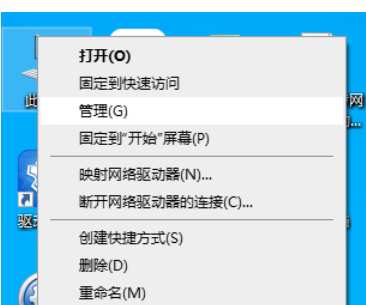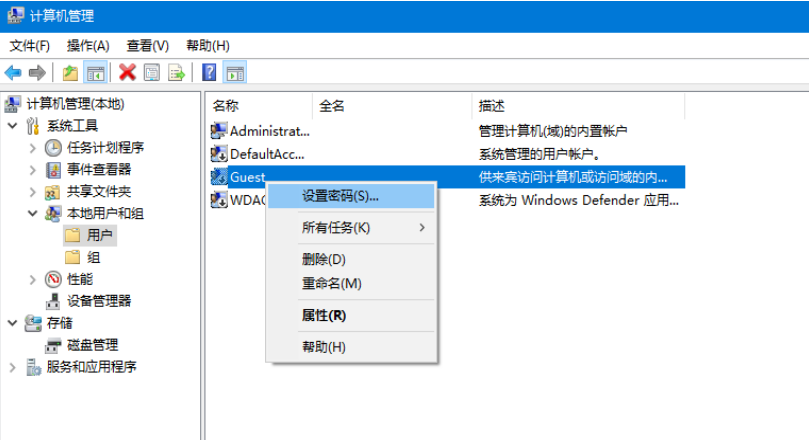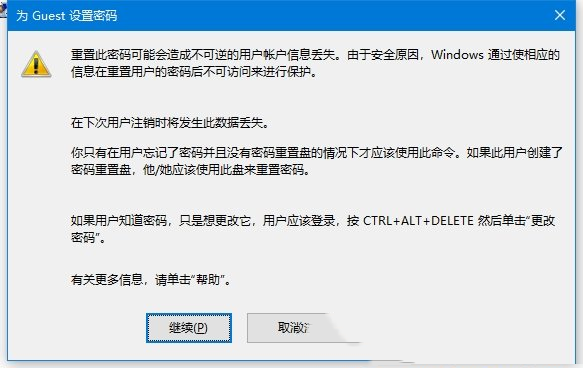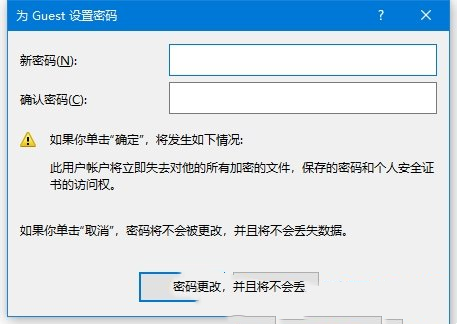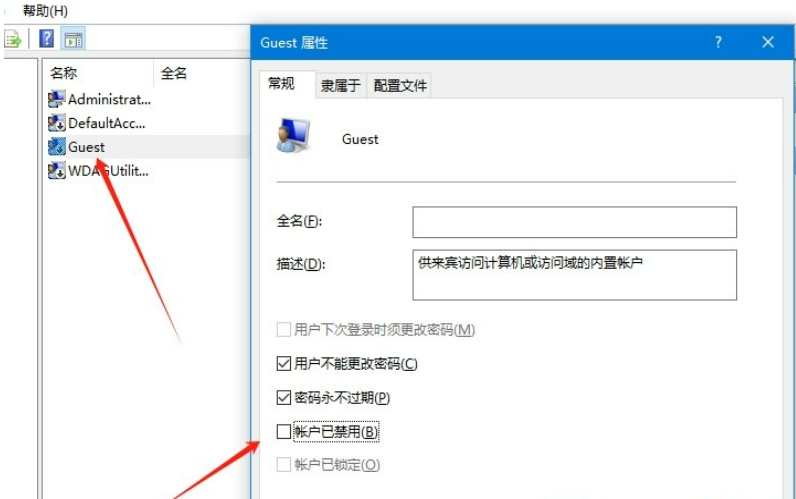Win10密码保护共享关了又开怎么办?Win10密码保护共享关闭掉解析
大家好啊!有时候我们共享文件之前会先对自己的电脑做一些设置,不过有些小伙伴可能不太清楚Win10密码保护共享怎么关了又开。没关系,我们直接点开此电脑,找到系统工具,然后就能轻松搞定啦!接下来,我来教大家怎么关闭Win10密码保护共享,简单易懂哦!
Win10密码保护共享关闭掉解析
1、首先,右键点击桌面上的“此电脑”图标,在弹出的菜单项中,选择打开“管理”界面。
2、接着,在打开的界面中,依次点击展开“系统工具-本地用户和组-用户”,并右键点击其中的“Guest”帐户,选择“设置密码”。
3、然后,在弹出的窗口中,点击继续。
4、随后,在“为 Guest 设置密码”窗口中,密码留空,直接点击确定即可。
5、最后,双击打开Guest 账户,取消勾选账户已禁用,并点击确定保存即可。
相关文章
- win10分辨率过高黑屏怎么办?win10分辨率太高黑屏解决方法
- win10电源已接通提示未充电怎么办?
- win10defender怎么关闭右下角图标?win10关闭defender图标方法
- win10依赖服务或组无法启动怎么办?
- win10怎么禁止远程访问控制?win10禁止远程访问控制方法教程
- win10怎么回到桌面?Win10如何快速回到桌面的方法
- win10电脑Edge浏览器老是自动关闭怎么办?
- win10管理日志怎么导出?win10系统管理日志导出教程
- win10如何禁用延迟启动?win10系统禁用延迟启动教程
- win10打不开图片怎么解决?win10无法打开图片解决方法
- win10电脑wifi功能不见了怎么办?win10系统wifi功能找不到解决方法
- win10任务栏假死怎么办?win10任务栏经常假死解决方法
- win10系统传递优化怎么关闭?win10关闭传递优化功能操作方法
- win10文件小黄锁怎么取消?win10文件出现小黄锁问题解析
- win10 tls安全设置未设置为默认设置怎么解决?
- win10怎么设置专注助手优先级?win10专注助手优先级设置方法
系统下载排行榜71011xp
番茄花园Win7 64位推荐旗舰版 V2021.05
2深度技术Win7 64位豪华旗舰版 V2021.07
3番茄花园Win7 64位旗舰激活版 V2021.07
4带USB3.0驱动Win7镜像 V2021
5系统之家 Ghost Win7 64位 旗舰激活版 V2021.11
6雨林木风Win7 SP1 64位旗舰版 V2021.05
7技术员联盟Win7 64位旗舰激活版 V2021.09
8萝卜家园Win7 64位旗舰纯净版 V2021.08
9萝卜家园Ghost Win7 64位极速装机版 V2021.04
10技术员联盟Win7 64位完美装机版 V2021.04
深度技术Win10 64位优化专业版 V2021.06
2深度技术Win10系统 最新精简版 V2021.09
3Win10超级精简版 V2021
4Win10完整版原版镜像 V2021
5风林火山Win10 21H1 64位专业版 V2021.06
6Win10光盘镜像文件 V2021
7深度技术 Ghost Win10 64位 专业稳定版 V2021.11
8技术员联盟Ghost Win10 64位正式版 V2021.10
9Win10 21H1 Build 19043.1320 官方正式版
10系统之家 Ghost Win10 64位 永久激活版 V2021.11
系统之家 Ghost Win11 64位 官方正式版 V2021.11
2Win11PE网络纯净版 V2021
3系统之家Ghost Win11 64位专业版 V2021.10
4Win11专业版原版镜像ISO V2021
5Win11纯净版Ghost镜像 V2021
6番茄花园Win11系统64位 V2021.09 极速专业版
7Win11 RTM版镜像 V2021
8Win11官方中文正式版 V2021
9Win11 PE镜像 V2021
10Win11 22494.1000预览版 V2021.11
深度技术Windows XP SP3 稳定专业版 V2021.08
2雨林木风Ghost XP Sp3纯净版 V2021.08
3萝卜家园WindowsXP Sp3专业版 V2021.06
4萝卜家园 Windows Sp3 XP 经典版 V2021.04
5风林火山Ghost XP Sp3纯净版 V2021.08
6雨林木风WindowsXP Sp3专业版 V2021.06
7技术员联盟Windows XP SP3极速专业版 V2021.07
8番茄花园WindowsXP Sp3专业版 V2021.05
9电脑公司WindowsXP Sp3专业版 V2021.05
10番茄花园 GHOST XP SP3 纯净专业版 V2021.03
热门教程 更多+
Win10系统电脑怎么开启AREO特效?Win10系统电脑打开areo特效教程
2雷神911如何重装Win10系统?雷神911如何重装Win10系统的教程
3联想电脑怎么装win7系统?U盘装lenovo win7 32位详细图文教程
4Win7专业版和win7旗舰版有什么区别?
5Win10待机蓝屏代码machine怎么解决?
6Win10 10秒开机要怎么设置?Win10 10秒开机设置方法分享
7Win11系统USB失灵怎么办?Win11系统USB没有反应怎么办?
8Win11如何取消更新并关机?Win11取消更新并关机的方法
9Win10电脑内存不够怎么解决?电脑内存不够的解决方法
10Win10专业版系统任务栏无反应?win10任务栏假死修复方法
装机必备 更多+
重装教程 更多+
电脑教程专题 更多+